スマートフォンに大量の個人情報が保存される時代において、データを保護して管理する必要性が非常に重要になっています。機密情報を保護する場合でも、紛失や盗難時のプライバシーを確保する場合でも、Android でリモート ワイプをマスターすることは不可欠です。このガイドでは、Android スマートフォンをリモートでワイプする効果的な方法を検討します。盗まれた Android スマートフォンからデータを消去することは、もはや難しくありません。
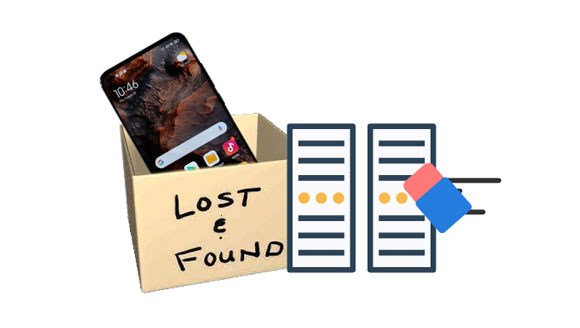
盗難の可能性から保護する場合でも、単にプライバシーを確保する場合でも、Android データをリモートで消去できる機能は、貴重な安心感をもたらします。このセクションでは、これを実現するための 2 つの強力な方法、Google の Find My Device と Samsung の SmartThings Find の利用について説明します。これらのツールを詳しく調べて、デバイスが手の届かない場所にある場合でも、情報を保護するのにどのように役立つかを学びましょう。
Android デバイスの紛失または盗難が発生した場合、 「デバイスを探す」が救命手段となります。 Google によるこの組み込み機能を使用すると、ユーザーは Android デバイスのデータをリモートで検索、ロック、消去できます。さらに、Android デバイスを消去するには、携帯電話に電源が入っていること、ネットワークに接続されていて Google アカウントでサインインしていること、デバイスの検索と位置情報が有効になっていることを確認する必要があります。
ステップ 1:コンピュータで Google Find My Device にアクセスし、Google アカウントにログインしてください。
ステップ 2:紛失した Android デバイスを選択すると、デバイスがどこにあるかが表示されます。
ステップ 3: [デバイスを消去] を選択し、確認のために Google アカウント情報を再度入力します。その後、紛失したスマートフォンからすべてのデータが消去されます。

Samsung ユーザーは、Android デバイスをリモート管理するための追加ツール SmartThings Find を自由に利用できます。 Samsung のエコシステムに統合された SmartThings Find は、すべてのデータをリモートで消去する機能など、デバイスの位置を特定して保護するための堅牢な機能を提供します。もちろん、紛失した携帯電話にインターネットと Samsung アカウントを添付することも必要です。
ヒント:このツールにはバックアップ機能もあるので、データを消去する前に携帯電話をバックアップできます。
ステップ 1:コンピューターで https://smartthingsfind.samsung.com/ を参照し、Samsung アカウントの資格情報を入力してログインします。
ステップ 2:盗難または紛失した Android Samsung デバイスを選択し、「データを消去する」オプションをタップします。次に、アカウントを確認して認証を完了する必要があります。
ステップ 3:もう一度「データを消去」をタップし、Samsung アカウントのパスワードを入力します。次に、「 OK 」>「消去」をクリックしてプロセスを開始します。その後、盗まれたデバイスからすべてのデータが消去されます。
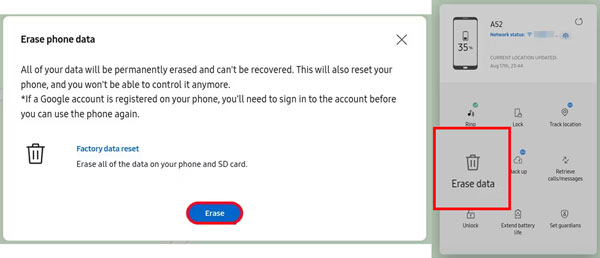
詳細: Samsung Cloud バックアップが失敗するのはなぜですか?どうすれば直りますか?
紛失した Android スマートフォンが見つかり、情報のセキュリティを維持するためにすべてのデータを完全に消去したい場合は、Samsung Eraser または工場出荷時設定へのリセットを使用して、この部分の方法を利用できます。どちらの方法も、ほとんどの Android スマートフォンとタブレットでサポートされています。
Android スマートフォンを完全に消去するための包括的なソリューションを求めている Android ユーザーにとって、 Samsung Eraser は検討する価値のある強力なツールです。まず、このツールは Android OS 4.0 以降を実行する Android デバイスとの互換性が高く、デバイスのブランドに関する要件はありません。
第二に、このデータ クリーナーは、連絡先、写真、アカウント、設定、ビデオ、音楽、アプリなどを含む すべてのデータをモバイル デバイスから一度に消去できます。その高レベルでは、Android デバイスを 3 回消去できます。これはセキュリティ基準がより高いものです。通常のリセットよりも。既存のファイルや削除されたファイルも復元できなくなります。
消しゴムソフトをダウンロードします。
ステップ 1:データ消去プログラムをコンピュータにインストールし、USB 経由で Android スマートフォンを PC に接続し、Android で USB デバッグを有効にします。
ステップ 2: 「消去」と「中」をクリックしてレベルを選択し、空白に「削除」と入力します。

ステップ 3: [ OK ] > [はい] をクリックして Android データを消去します。完了すると、すべてのデータと設定は永久に失われます。
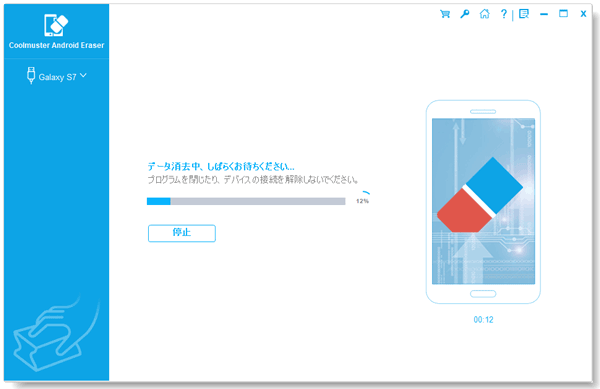
詳細: Android データ消去ソフトウェアの 8 つの実用的なオプション
Android スマートフォンを完全に消去する場合、最も簡単な方法の 1 つは出荷時設定にリセットすることです。この内蔵機能はデバイスを元の状態にリセットし、すべてのデータを消去して工場出荷時の設定に戻します。
ステップ 1: Android スマートフォンの電源を切り、「音量を上げる」ボタンと「サイド」ボタンを同時に押します。
ステップ 2: 「 Android 回復」画面が表示されるまでボタンを緩めないでください。
ステップ 3:音量ボタンを使用して「データの消去/工場出荷時設定にリセット」を選択し、確認のために「側面」を押します。
ステップ 4: 「データの工場出荷時設定へのリセット」を選択してプロセスをアクティブ化します。完了したら、「今すぐシステムを再起動する」を選択します。

こちらもお読みください: Android から iPhone 15 にデータを移行する方法 [スムーズな移行]
Q1: リモート ワイプはどのように機能しますか?
リモート ワイプは通常、Web ポータルや専用アプリを介してサービスやソフトウェアに接続し、データを消去するコマンドをデバイスに送信することで機能します。この機能が動作するには、デバイスがインターネットに接続されている必要があります。
Q2: リモートワイプではどのようなデータが消去されますか?
リモート ワイプでは通常、連絡先、メッセージ、写真、ビデオ、アプリ、設定など、デバイス上のすべてのユーザー データが消去されます。一部のソリューションでは、特定の種類のデータに対して選択的なワイプ オプションを提供する場合があります。
Q3: リモート ワイプは泥棒によってバイパスまたは無効化される可能性がありますか?
リモート ワイプは安全になるように設計されていますが、決意の強い泥棒がリモート ワイプを回避しようとする可能性は常にあります。デバイスの暗号化や画面ロックなどの強力なセキュリティ対策を使用して、デバイスへの不正アクセスを最初から防ぐことが重要です。
Q4: リモート ワイプは SIM カードまたは外部ストレージに影響しますか?
リモート ワイプは通常、デバイスの内部ストレージにのみ影響するため、外部 SD カードまたは SIM カードに保存されているデータは消去されない場合があります。可能であれば、リモート ワイプを開始する前に、これらの外部ストレージ デバイスを取り外しておくことをお勧めします。つまり、Google Find My Device と Samsung SmartThings Find は、Android デバイスにインストールされている場合でも、SIM または SD カードからデータを消去できません。
Android スマートフォンを紛失または盗難された場合は、このガイドに記載されている信頼できる方法を使用して、Android スマートフォンからすべてのデータをリモートで消去できます。これはデータを保護するために非常に重要です。 Find My Device と SmartThings Find はリモート ワイプの右腕であり、 Samsung Eraserと工場出荷時設定へのリセットはすべてのデータを完全に消去するのに効果的です。
関連記事
Android の連絡先を SD カードに簡単にバックアップ
iPhone を Android のビデオ品質に修正 - ぼやけたビデオを簡単に修復
Mac で Android メッセージを取得する [クロスデバイス通信をマスターする]
Facebook から電話に連絡先をインポート [連絡先を結合]
PC でファイルをワイヤレスで転送するための Wi-Fi ファイル転送
14 の役立つ解決策で Android の SIM カードなしエラーを修正する
Copyright © samsung-messages-backup.com All Rights Reserved.